WPS文档去除底下的横线的方法教程
时间:2023-06-23 08:59:11作者:极光下载站人气:3874
wps是很多小伙伴的必备办公软件之一,在其中我们可以同时编辑和处理文档,表格和演示文稿,非常地方便实用。如果我们在电脑版WPS文档中发现界面底部有一条横线,无法选中进行删除,小伙伴们知道具体该如何进行操作吗,其实操作方法是非常简单的,只需要进行几个非常简单的操作步骤就可以了,小伙伴们可以打开自己的软件后一起动手操作起来。如果小伙伴们还没有Wps软件,可以在本教程末尾处进行下载和安装,方便后续需要的时候使用。接下来,小编就来和小伙伴们分享具体的操作步骤了,有需要或者是有兴趣了解的小伙伴们快来和小编一起往下看看吧!
操作步骤
第一步:双击打开WPS文档,可以看到界面底部的横线;
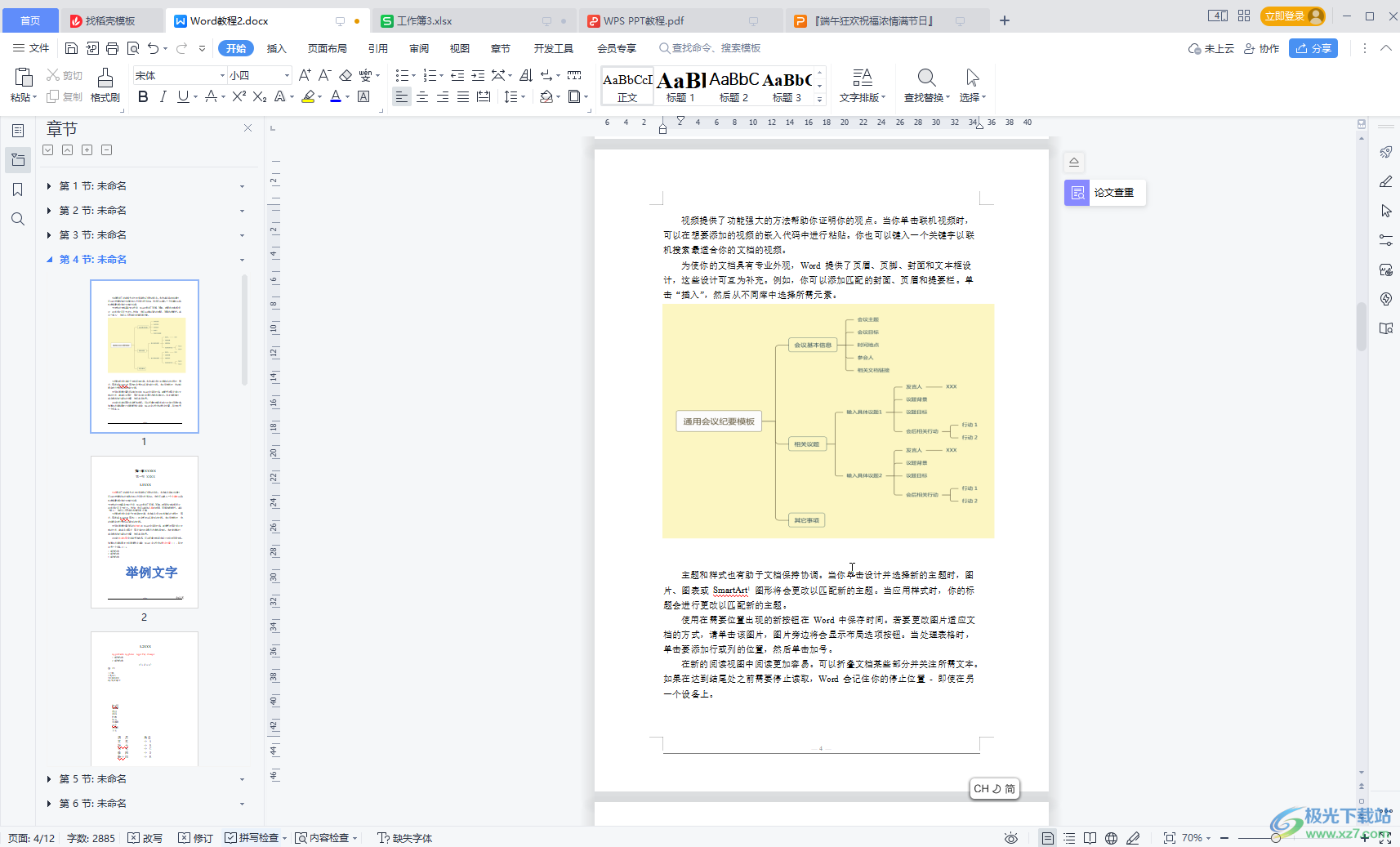
第二步:在界面底部双击进入页眉页脚编辑状态;
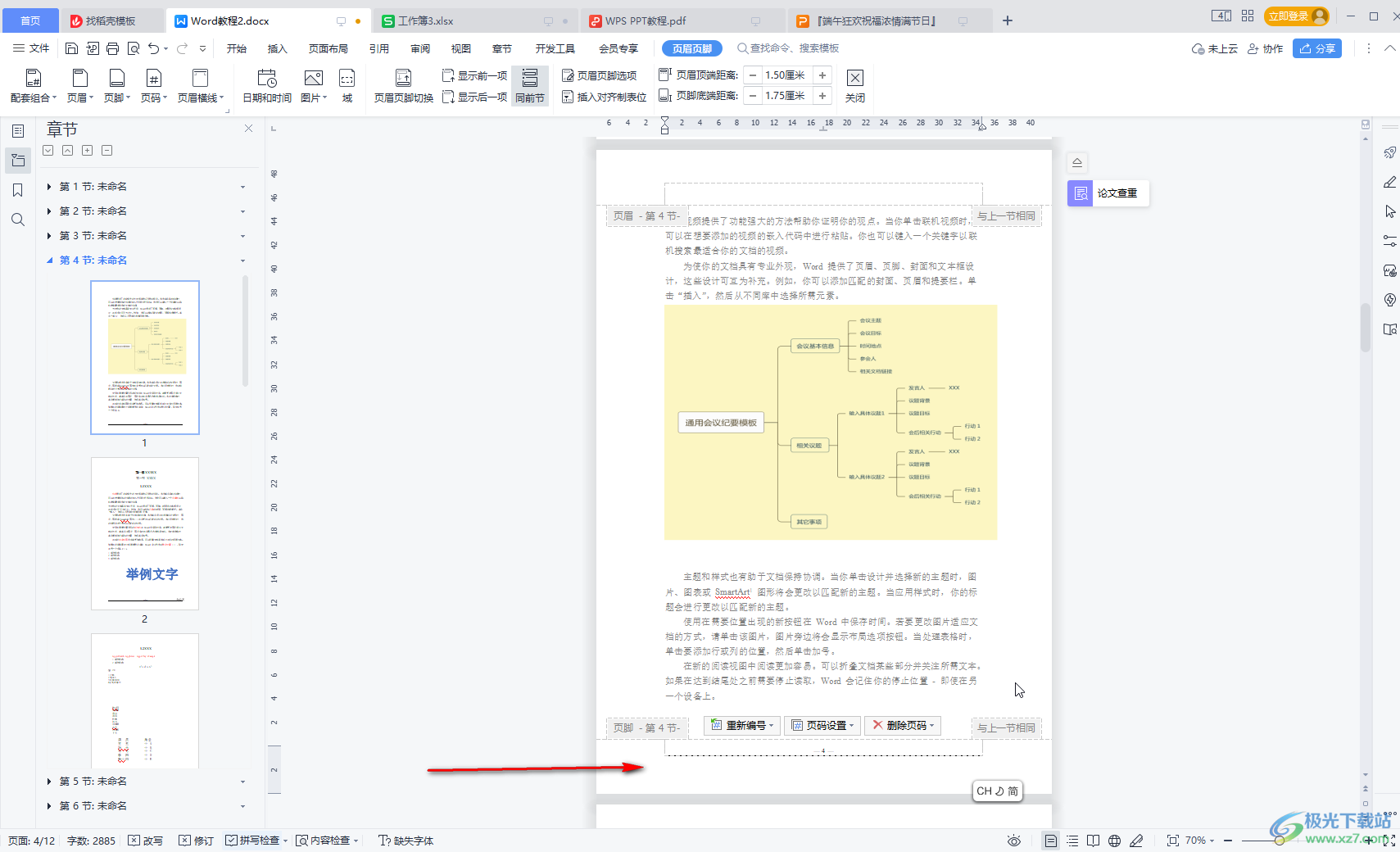
第三步:切换到“开始”选项卡,点击边框处的下拉箭头,选择“边框和底纹”;
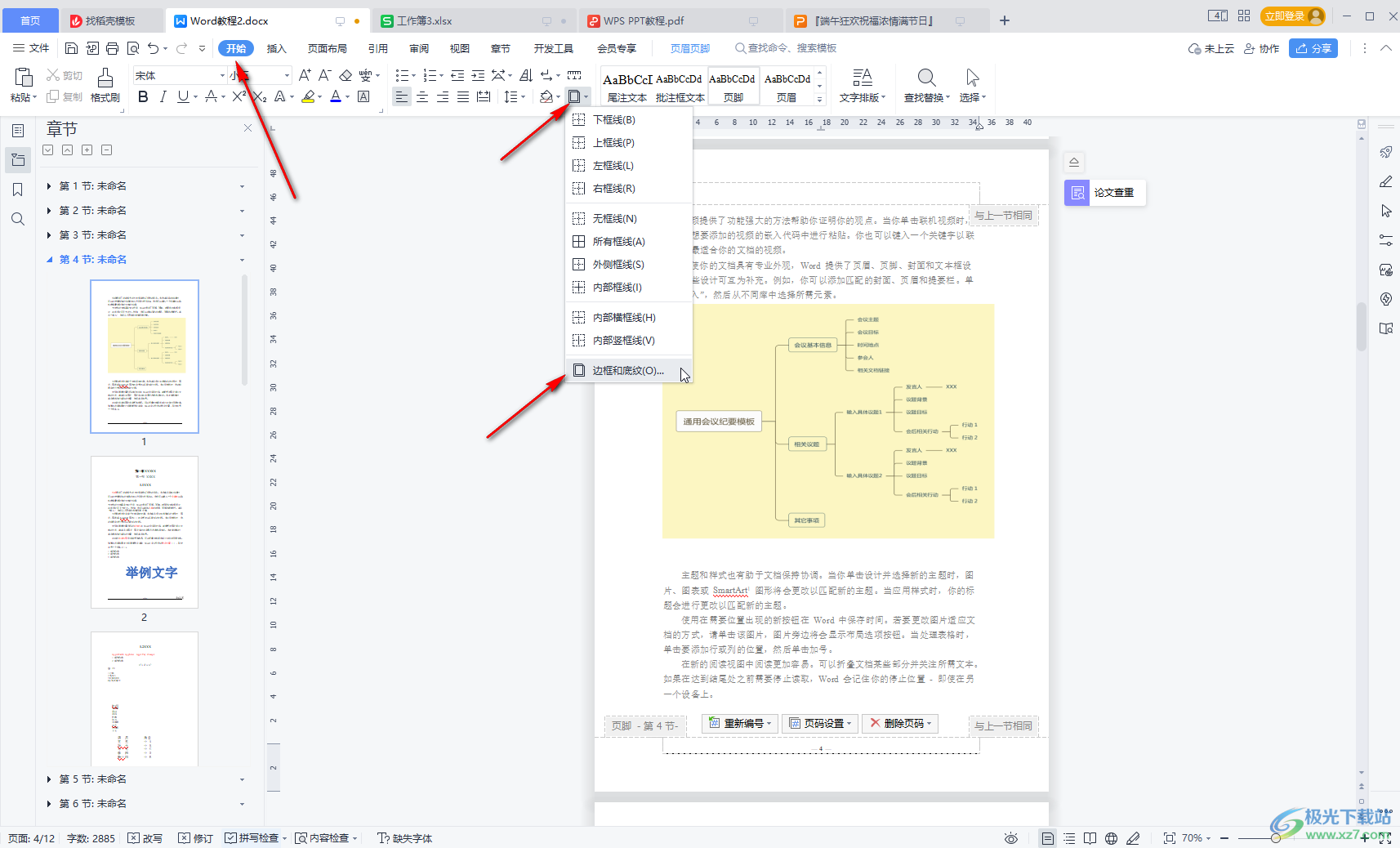
第四步:在打开的窗口中点击“无”,应用于处选择“段落”,可以看到“预览”处没有横线了,点击“确定”;
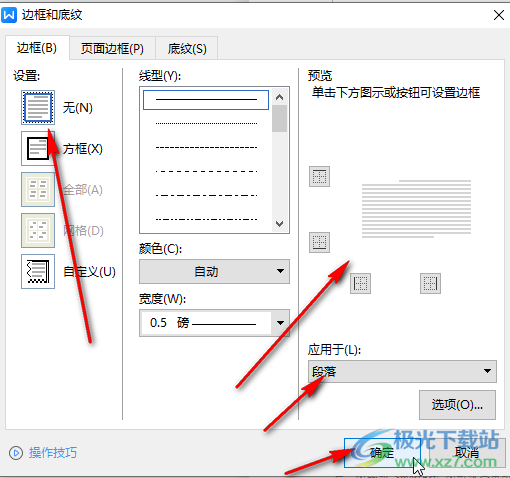
第五步:回到编辑界面后,双击页眉页脚外的其他任意地方退出编辑状态,或者在“页眉页脚”选项卡中点击“关闭”按钮退出编辑状态就可以了。
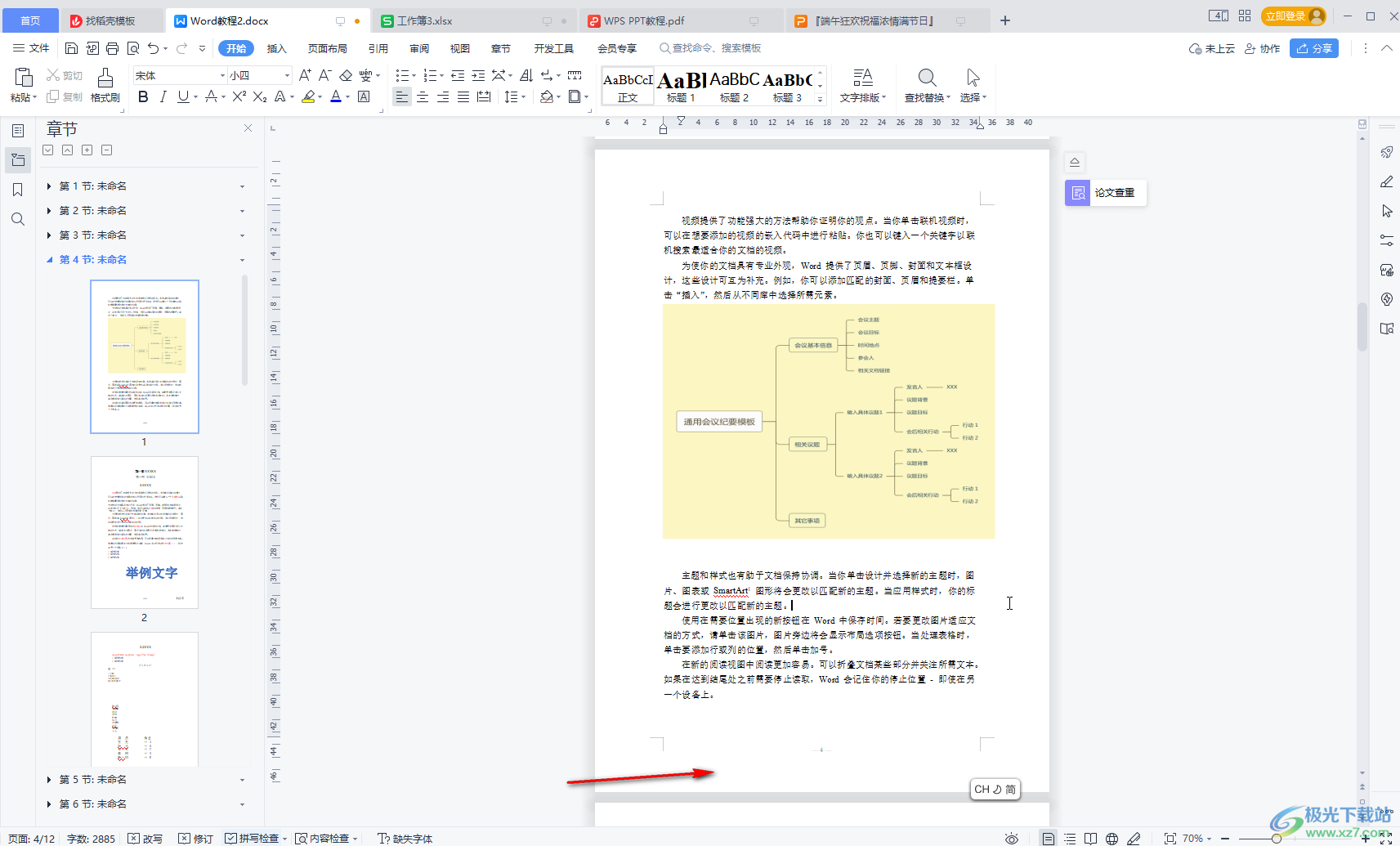
以上就是电脑版WPS文档中删除底部的一条横线的方法教程的全部内容了。操作起来非常简单的,小伙伴们可以打开自己的软件后跟着步骤一起动手操作起来,看看能否删除。

大小:240.07 MB版本:v12.1.0.18608环境:WinAll, WinXP, Win7, Win10
- 进入下载
相关推荐
相关下载
热门阅览
- 1百度网盘分享密码暴力破解方法,怎么破解百度网盘加密链接
- 2keyshot6破解安装步骤-keyshot6破解安装教程
- 3apktool手机版使用教程-apktool使用方法
- 4mac版steam怎么设置中文 steam mac版设置中文教程
- 5抖音推荐怎么设置页面?抖音推荐界面重新设置教程
- 6电脑怎么开启VT 如何开启VT的详细教程!
- 7掌上英雄联盟怎么注销账号?掌上英雄联盟怎么退出登录
- 8rar文件怎么打开?如何打开rar格式文件
- 9掌上wegame怎么查别人战绩?掌上wegame怎么看别人英雄联盟战绩
- 10qq邮箱格式怎么写?qq邮箱格式是什么样的以及注册英文邮箱的方法
- 11怎么安装会声会影x7?会声会影x7安装教程
- 12Word文档中轻松实现两行对齐?word文档两行文字怎么对齐?
网友评论